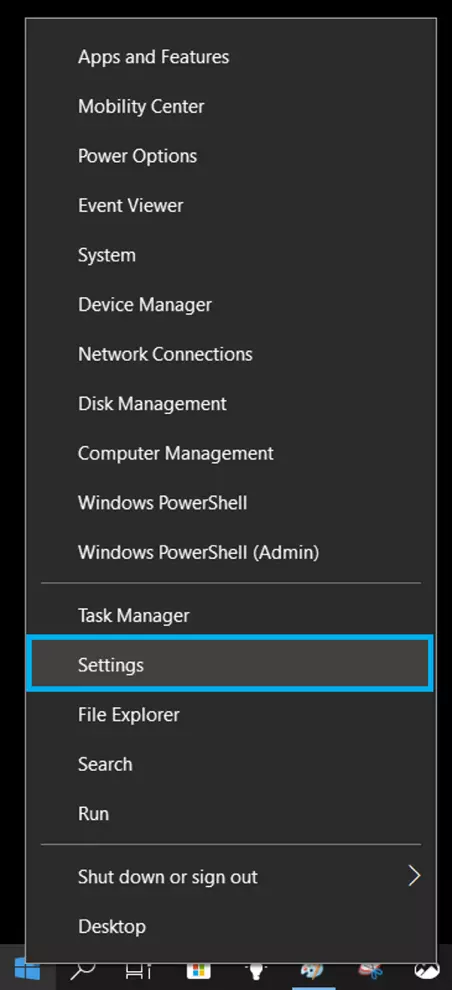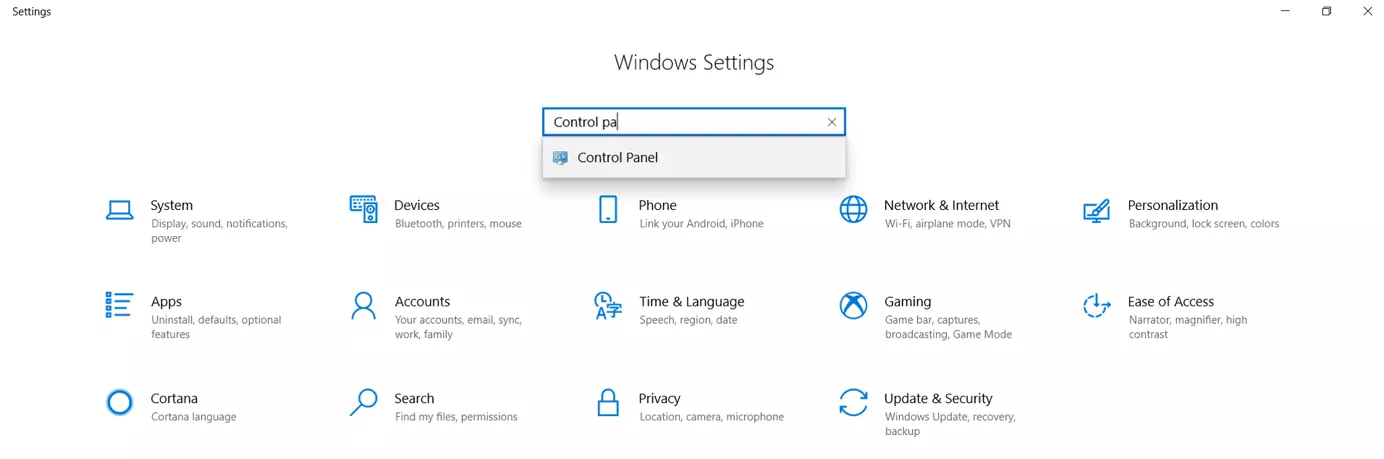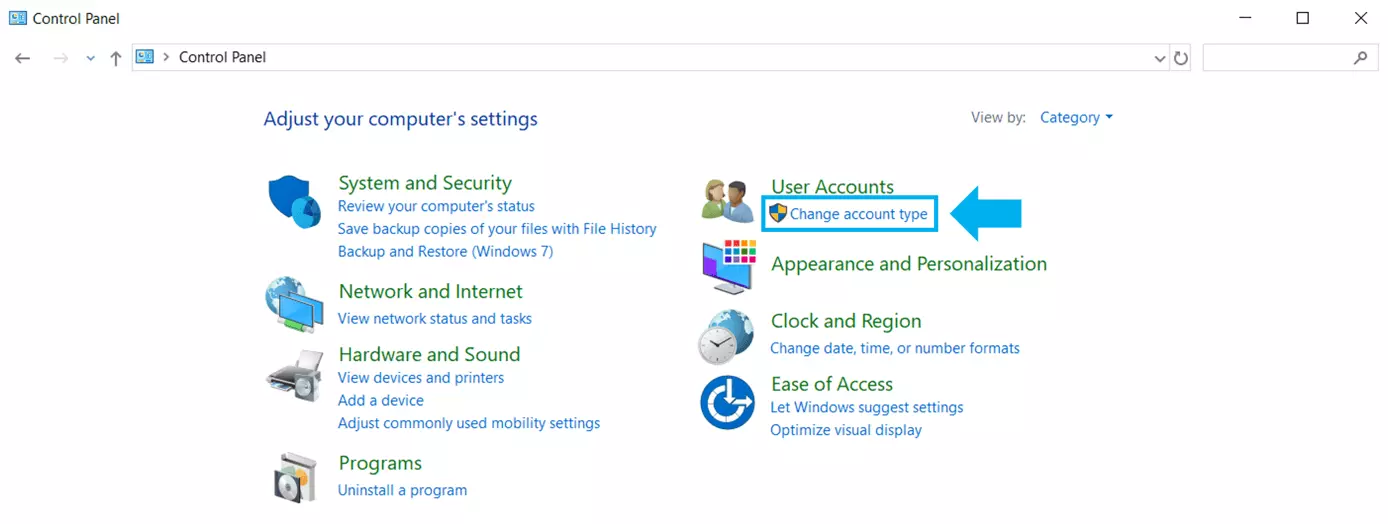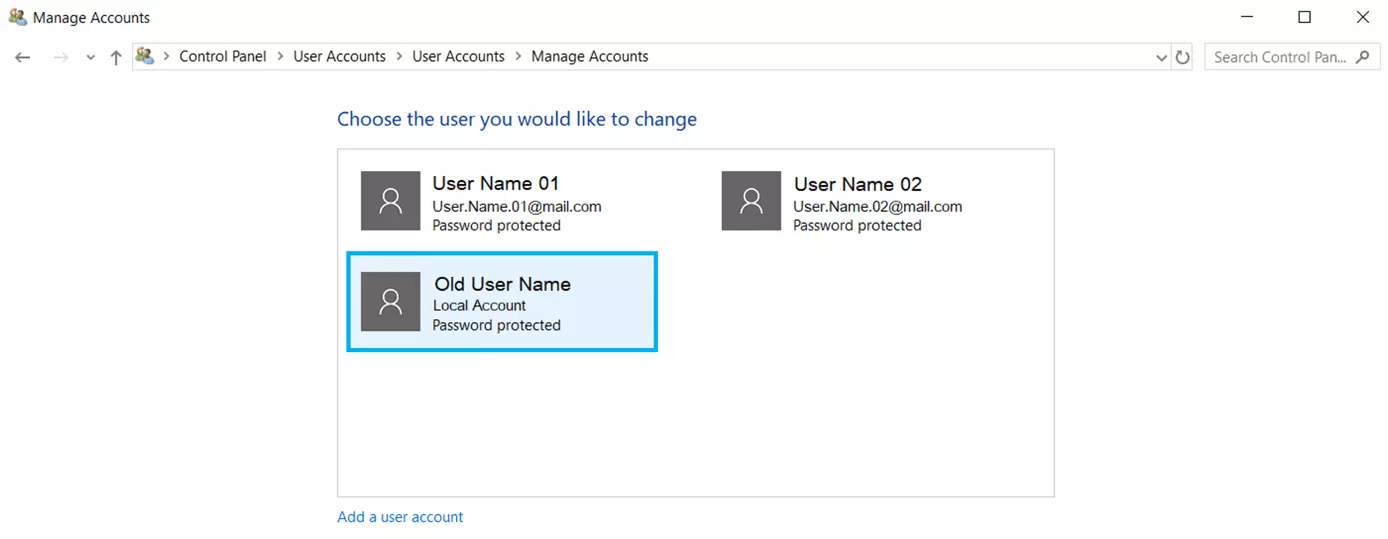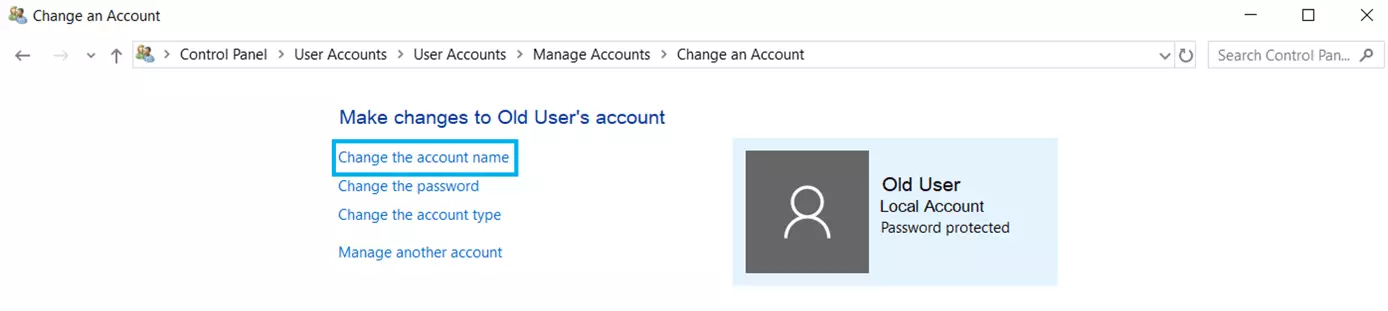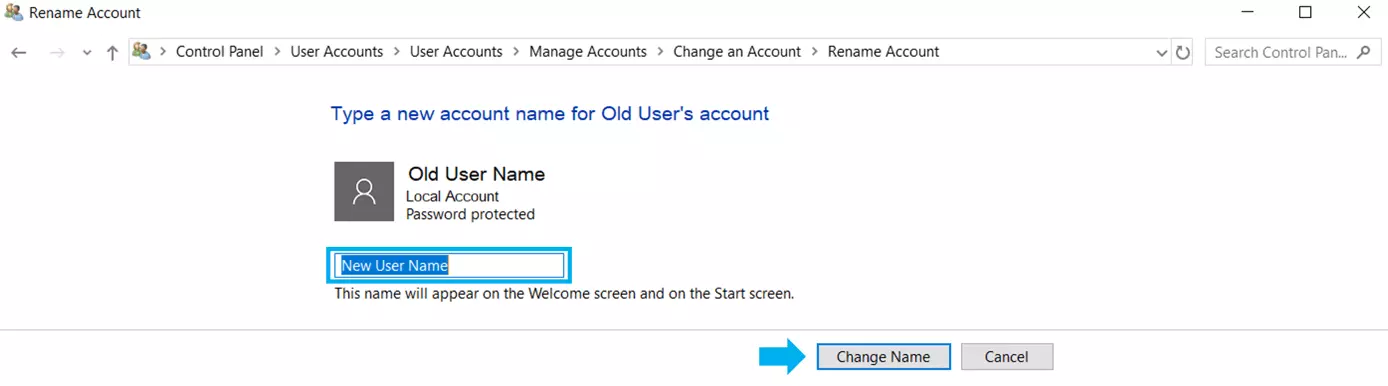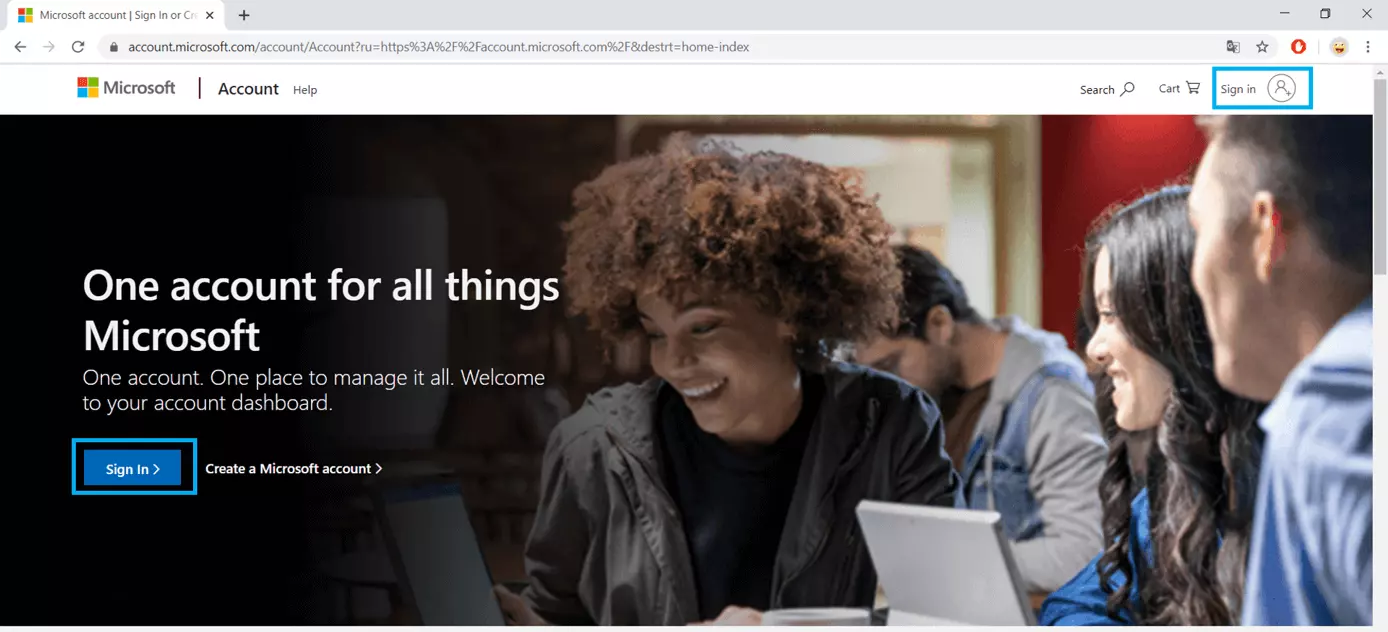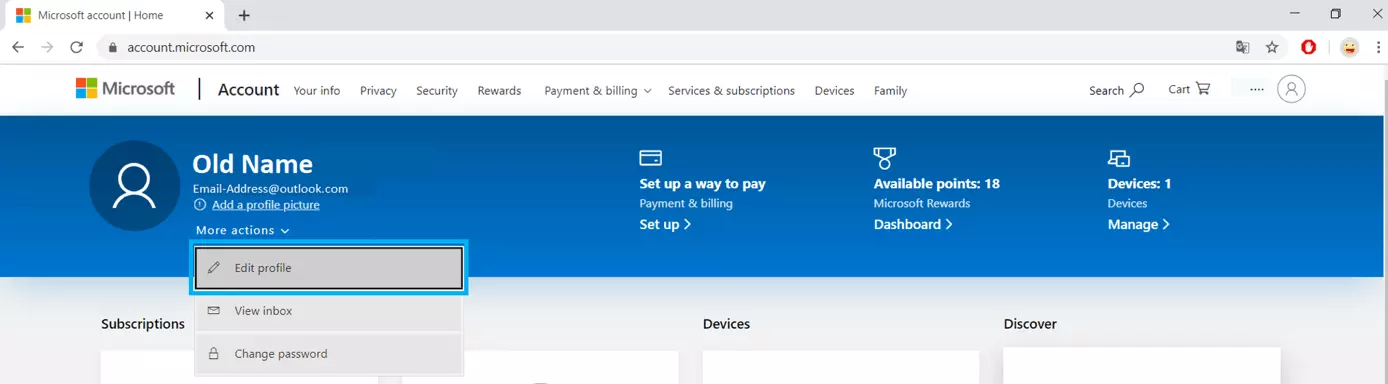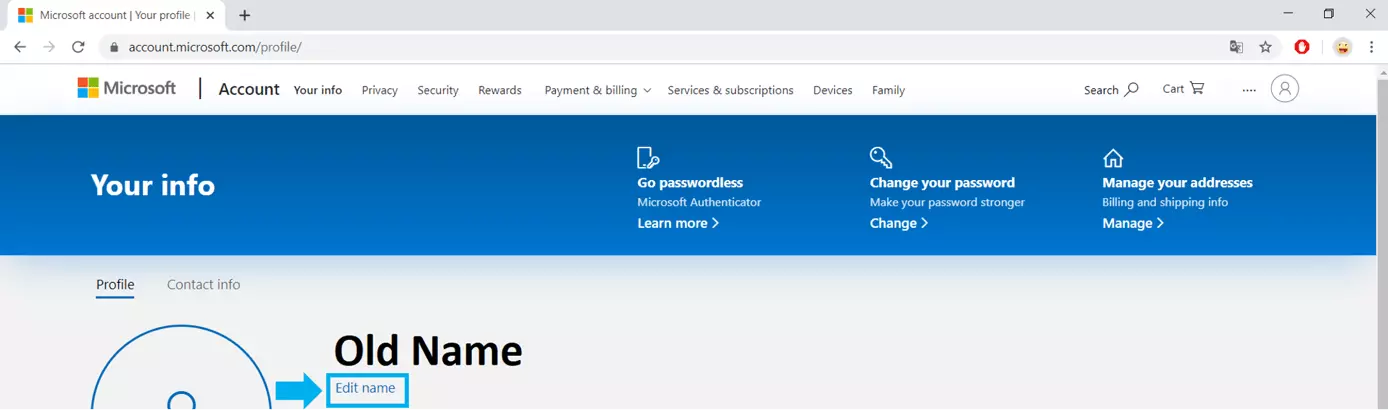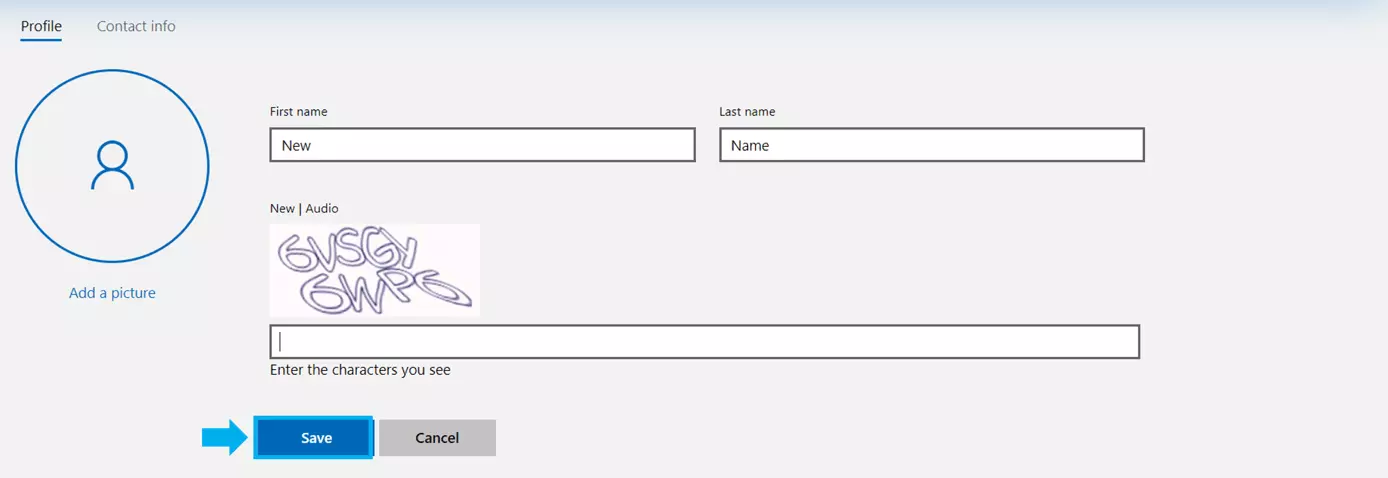Modifier le nom d’utilisateur sous Windows 10 : plus facile qu’on ne le pense
Si vous souhaitez modifier votre compte utilisateur Windows 10, vous disposez de plusieurs options, selon le type de compte. La « manière forte » est de réinitialiser Windows 10. Toutefois, cela est assez chronophage et n’est utile que si vraiment rien d’autre ne fonctionne ou s’il y a un problème important, par exemple si Windows ne démarre pas.
Mais dans la plupart des cas, vous n’avez pas besoin de prendre de telles mesures pour changer votre nom d’utilisateur sous Windows. Il est plutôt facile de changer votre nom de compte Windows 10. Il existe différentes façons de procéder en fonction du compte que vous souhaitez modifier pour choisir un nouveau nom.
Vous pouvez modifier le nom d’administrateur Windows 10 local via le menu « Panneau de configuration ». Si vous souhaitez modifier votre compte Microsoft, vous devez alors utiliser le menu « Paramètres ». Les deux options sont expliquées plus en détail ci-dessous.
- Domaine .eu ou .fr + éditeur de site gratuit pendant 6 mois
- 1 certificat SSL Wildcard par contrat
- Boîte email de 2 Go
Modifier le nom d’utilisateur : Windows 10 avec un nom de compte local
- Ouvrir le panneau de configuration : il existe plusieurs moyens avec Windows 10 d’ouvrir le Panneau de configuration, notamment avec les raccourcis Windows. La façon la plus simple d’accéder au panneau de configuration est de cliquer sur l’icône Windows qui se trouve dans la barre de démarrage en bas à gauche de l’écran ou bien d’appuyer sur la touche Windows de votre clavier. Là, sélectionnez « Panneau de configuration » ou bien le symbole de la roue crantée puis saisissez « Panneau de configuration » dans le champ « Rechercher un paramètre » des paramètres de Windows.
- Cliquez sur Modifier le type de compte dans la section Comptes d’utilisateurs. Pour cela, vous aurez peut-être besoin du mot de passe de l’administrateur.
- Confirmer avec « Modifier le nom »
Une fois toutes ces étapes accomplies, vous pouvez vous déconnecter. L’écran de connexion devrait désormais afficher votre nouveau nom d’utilisateur.
Si vous ne savez pas quelle version du système d’exploitation est installée sur votre ordinateur, vous pouvez vérifier votre version Windows. Même avec des versions plus anciennes comme Windows 7, vous pouvez aussi changer le nom d’utilisateur facilement.
Changer le nom de compte : Windows 10 avec un compte Microsoft
Si vous êtes connecté à un compte Microsoft, le nom qui y est utilisé est votre nom de compte. Si vous souhaitez le modifier, vous devrez alors changer les paramètres de votre compte Windows directement dans votre compte Microsoft.
Vous pouvez le faire en ligne dans votre compte Microsoft. Une façon d’accéder à celui-ci est de passer par le menu « Paramètres ».
Vous y trouverez la case « Compte » qui se trouve sur la première page du menu. Si vous ouvrez cette section, vous apercevrez alors un lien sous votre nom et votre adresse email. Ce lien ouvre la page de connexion à votre compte Microsoft.
Pour y modifier votre nom d’utilisateur Windows 10, procédez comme suit :
- Connectez-vous à votre compte Microsoft : vous pouvez le faire soit en cliquant sur le bouton de connexion clairement visible au centre de la page, soit en cliquant sur le lien de connexion qui se trouve en haut à droite.
Après un redémarrage, le nouveau nom est alors utilisé pour la connexion. L’application de cette modification à tous vos appareils peut cependant prendre un certain temps.
Important : les deux méthodes pour changer le nom d’utilisateur sur Windows 10 n’ont aucun effet sur le nom du dossier de l’utilisateur. Ce dossier a été créé lors de la création du compte utilisateur et reste inchangé même si le nom de connexion est modifié. Les modifications manuelles du nom du dossier de l’utilisateur peuvent causer de sérieux problèmes. Si vous souhaitez changer le nom du dossier, nous vous recommandons plutôt de créer un nouveau compte utilisateur avec le nom correct et de transférer toutes les données vers le nouveau compte utilisateur.
Les modifications apportées à votre nom de compte Microsoft affectent également tous les services Microsoft, tels que la messagerie et les services Office. Cela signifie que votre nouveau nom d’utilisateur deviendra également votre nom dans votre compte de courrier électronique.
Votre compte Microsoft est connecté non seulement à Windows, mais aussi à d’autres produits Microsoft tels que Microsoft Office. Les versions actuelles sont disponibles dans Microsoft 365.
- Boîte email Exchange jusqu’à 50 Go
- Dernières versions de vos applications Office préférées
- Assistance gratuite pour l’installation